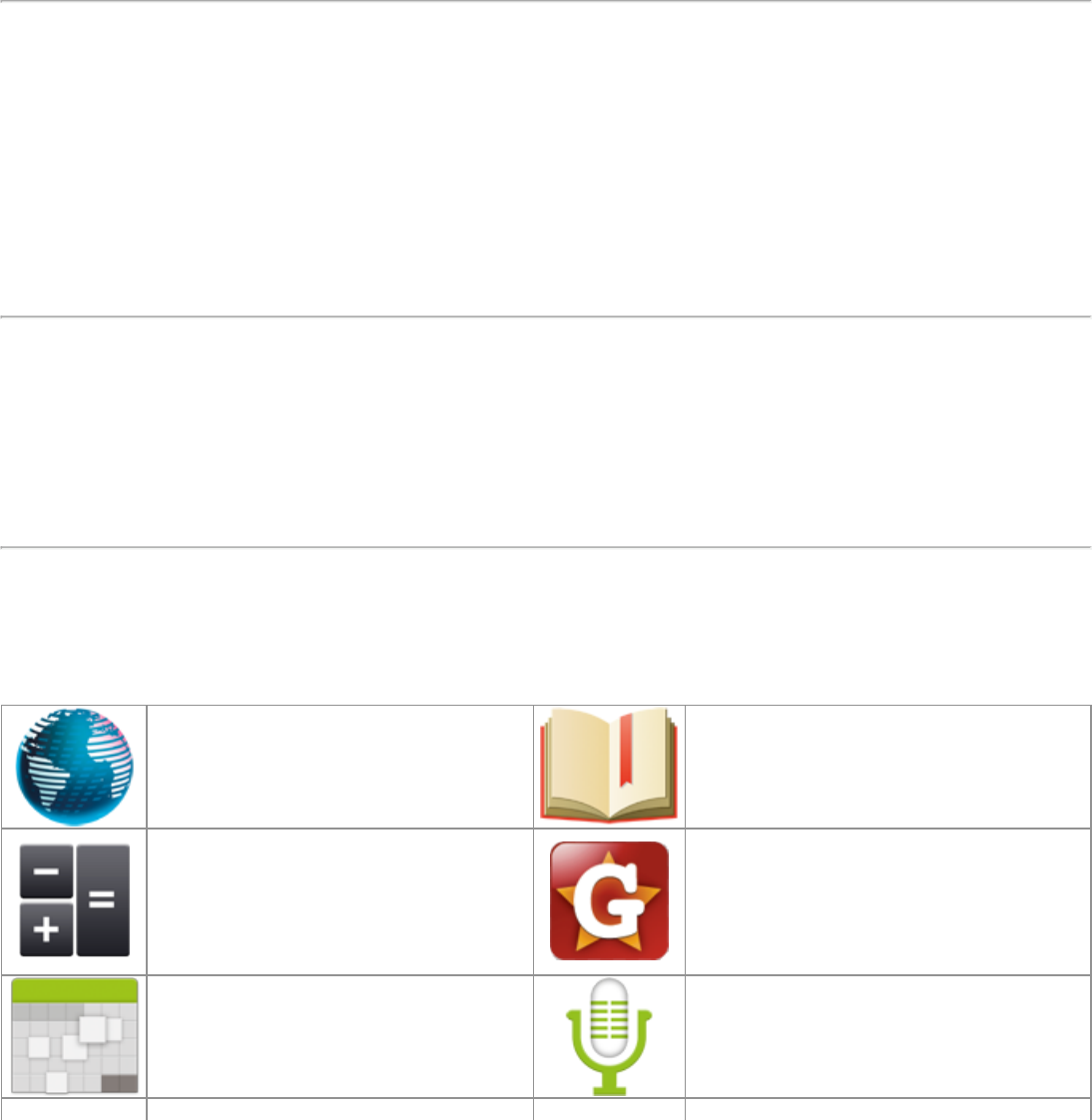Wenn sich eine MicroSD-Karte im Tablet befindet, wird diese vom Computer als zweites
Massenspeichergerät erkannt.
Um die Massenspeichergerätfunktion zu deaktivieren, tippen Sie auf die Schaltfläche „Turn off
USB storage“ („USB-Speicher deaktivieren“), und ziehen Sie das USB-Kabel ab.
Hinweis: Für den Zugriff auf den Yarvik GoTab-Speicher sind keine Hardwaretreiber erforderlich.
Wenn Sie in einer Computermeldung zur Treiberinstallation aufgefordert werden, können Sie dies
einfach ignorieren.
4.7 Language & input (Sprache & Eingabe)
Über „Select language“ („Sprache auswählen“) können Sie die Sprache für das Display des
Yarvik GoTab bestimmen. Diese gilt für alle Bildschirmtexte im gesamten System.
Unter „Android keyboard“ („Android-Tastatur“) können Sie die Bildschirmtastatur des GoTab
einrichten.
4.8 Date & time (Datum & Uhrzeit)
Hier können Sie das Datum und die Uhrzeit für den Yarvik GoTab einstellen.
5 Apps
Auf dem Yarvik GoTab sind bereits einige Apps vorinstalliert (siehe nachstehende Beispiele).
Browser
Der Webbrowser zum Betrachten
von Websites.
FBReader
E-Book-Reader mit Unterstützung
der Formate: ePub, Fb2 und
(eingeschränkt) Mobipocket.
Calculator (Rechner)
Rechner mit einigen einfachen
wissenschaftlichen Funktionen.
GetJar
Das GetJar-Anwendungsportal.
Siehe den
Abschnitt GetJar auf der nächsten
Seite.
Calendar (Kalender)
Terminkalender-App.
Hi-Q MP3 Recorder
Zur Sprachaufnahme und -
wiedergabe.